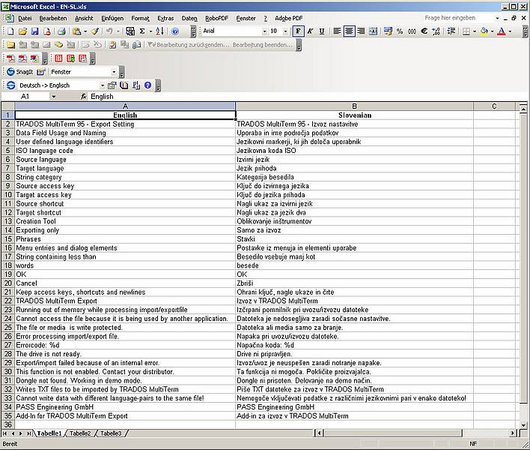Conditions préalables
Afin de faire l'exercice suivant, il est indispensable que TRADOS MultiTerm iX ou SDL MultiTerm 7, Microsoft Excel ainsi qu'un programme d'extraction de fichier (par exemple WinZip, WinRar, etc.) soient installés sur votre ordinateur. Il est également nécessaire d'avoir déjà fait l'exercice précédent "2. Créer une nouvelle base de données terminologiques dans MultiTerm".
Contenu de l'exercice
Des captures d'écran extraites de TRADOS MultiTerm iX illustrent les différentes étapes de cet exercice. Cependant il est possible de faire cet exercice en utilisant SDL MultiTerm 7. La présentation est légèrement différente mais les étapes et les processus restent sensiblement les mêmes.
Après avoir réalisé cet exercice vous devez être capable de :
- Convertir un tableau Microsoft Excel contenant des données terminologiques vers le format MultiTerm-XML
- Définir les paramètres de l'importation de données dans une base terminologique MultiTerm
- Importer le fichier MultiTerm-XML dans la base terminologique créée au cours de l'exercice précédent et fusionner ses fiches avec celles que vous avez peut-être déjà créées.
- Exporter la nouvelle base terminologique vers le format MultiTerm XML.
Préparer son environnement de travail
Dans la pratique, il arrive souvent que les traducteurs ou les bureaux de traductions reçoivent de la part du client une terminologie spécifique (par exemple sous forme de tableau Excel) à utiliser au cours de la traduction. Dans ces cas-là, les traducteurs peuvent soit a) entrer les termes de manière manuelle dans les bases terminologiques, soit b) les importer automatiquement dans des bases terminologiques. Dans le cadre de notre exercice, nous allons suivre le second scénario et importer dans la base terminologique MultiTerm vierge que nous avons créée précédemment un glossaire bilingue enregistré sous la forme de tableau Excel.
Avant de débuter, il est nécessaire de préparer son environnement de travail. Utiliser une structure de dossiers identique à celle utilisée dans l'exercice précédent. Dans notre exemple :
Mes Documents/Gestion_Terminologique/Bases_terminologiques/BDT
Télécharger à partir du lien ci-dessous le fichier intitulé "Importing.zip" et l'enregistrer dans le dossier BDT. Extraire les fichiers du dossier Importing, afin de conserver la même structure de dossiers. Vous devez à présent voir deux sous-dossiers portant les noms Excel_Tables et Final_Export.
Dans le premier dossier,Excel_Tables, vous trouverez plusieurs sous-dossiers contenant des fichiers Excel dont le nom se réfère aux langues du contenu. "EN-DE.xls" contient par exemple de la terminologie en anglais et en allemand. L'anglais sera toujours la langue source, et pour cet exercice, vous pouvez choisir l'allemand, l'estonien, le français, l'italien, le roumain ou encore le slovène comme langue cible. Le second dossier, Final_Export, est encore vide mais c'est normal : vous en aurez besoin par la suite.
Importer de la terminologie
Importer de la terminologie dans MultiTerm nécessite de suivre plusieurs étapes. Le tableau Excel doit tout d'abord être converti dans le format MultiTerm. Le tableau Excel que vous allez importer doit être localisé dans votre répertoire :
Mes Documents/Gestion_Terminologique/ Base_terminologiques/BDT/Importing/Excel_Tables
Choisir le fichier Excel qui correspond à la paire de langues que vous avez choisie lors de la création de votre première base terminologique dans l'exercice précédent ("2. Créer une nouvelle base de données terminologiques dans MultiTerm"). Pour notre exemple, nous avons choisi le fichier Excel "EN-SL.xls" contenant un glossaire bilingue anglais-slovène. Le tableau n'est composé que de deux colonnes, chacune contenant les termes dans une langue. Les en-têtes de chaque colonne (les langues anglais et slovène dans notre exemple) doivent correspondre exactement aux noms de champ de votre base terminologique MultiTerm. Cela n'est possible que si vous avez créé dans votre base de données vierge des champs d'index pour l'anglais et pour la seconde langue choisie.